Índice
"Bono-desconto" (por 215 Apps) é um plugin de browser indesejado que o ajuda a poupar dinheiro sempre que faz uma compra online . O "Bono-desconto" plugin é agrupado dentro de outros programas de instalação de software e, após instalado, exibe anúncios e ofertas quando você visita sites com ofertas online, como Amazon, Ebay, etc. O "Bono-desconto" add-on é marcado como um programa malicioso de alguns fornecedores de antivírus.
Se você quiser remover o "Desconto Buddy" do seu computador, use os passos abaixo:

Como remover o "Desconto Buddy" do seu computador:
Passo 1. desinstale as aplicações instaladas por "215 Apps" do seu Painel de Controlo.
1. Para fazer isso, vá para Início > Painel de controle .
{Windows 8: Clique direito sobre o canto inferior esquerdo e selecione Painel de Controlo }
{Windows XP: Início > Configurações > Painel de Controlo . }

2. Duplo clique para abrir " Adicionar ou remover programas " se você tiver o Windows XP ou
“ Programas e características "se você tiver o Windows 8, 7 ou Vista).

3. Na lista de programas, encontrar e remover/desinstalar estas aplicações:
a. Amigo de Desconto (Por 215 Apps)
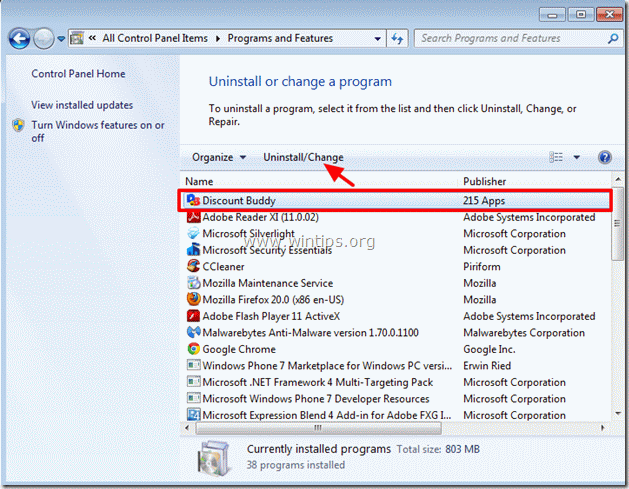
Passo 2. remova "Desconto Buddy" da sua aplicação do navegador de internet.
Depois de actuar Passo 1, (Desinstale "Desconto Buddy" do seu painel de controle), o seu navegador de Internet deve estar limpo.
Se você quiser verificar se o seu navegador de Internet está limpo, então:
Internet Explorer, Google Chrome, Mozilla Firefox
Internet Explorer
Como remover o "Desconto Buddy" do Internet Explorer:
Desinstale primeiro o "Amigo de Desconto" do seu painel de controle (Passo 1) e depois verificar que nenhum" Companheiro de Desconto "existe uma entrada. Para fazer isto:
1. abrir o Internet Explorer e depois, no menu de arquivos do IE, escolha " Ferramentas ” > “ Gerir complementos ”.
Aviso*: Nas últimas versões do IE pressione o botão " Equipamento " ícone  no canto superior direito.
no canto superior direito.

2. Clique em " Barras de ferramentas e extensões "opções no painel da esquerda e certifique-se que a referência "Desconto Buddy" não existe.
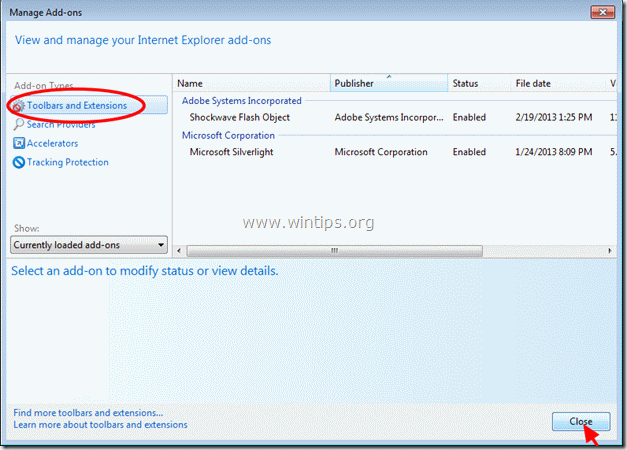
3. Feche todas as janelas do Internet Explorer e prossiga para Passo 3 .
Google Chrome
Como remover o "Amigo de Desconto" do Google Chrome:
1. Abra o Google Chrome e vá para o menu cromado  e escolha " Configurações ".
e escolha " Configurações ".

2. Clique em " Extensões " secção no painel da esquerda.

3. Em " Extensões " opções clique no ícone do cesto da reciclagem ao lado do " Desconto Buddy 1.23.6 " plugin para removê-lo .
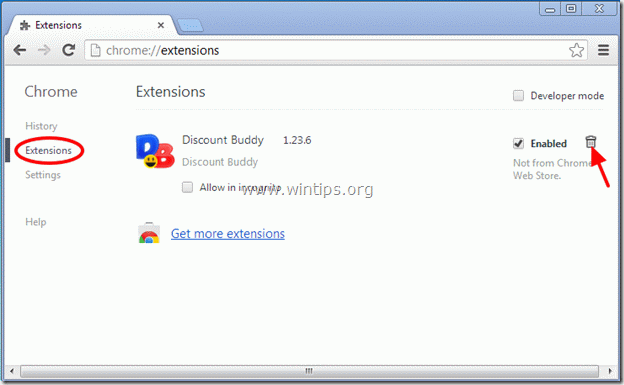
4. Feche todas as janelas cromadas e prossiga para Passo 3 .
Mozilla Firefox
Como remover o "Amigo Desconto" do Mozilla Firefox:
1. primeiro você deve ter ativado a "Barra de Menu" principal do Firefox.
* Clique direito, no espaço vazio à direita de "Separador de página" e habilitar Firefox "Barra do Menu".
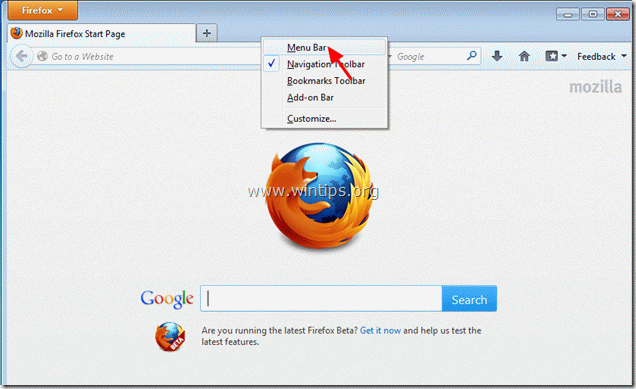
2. Do menu Firefox, vá para " Ferramentas ” > “ Add-ons ”.
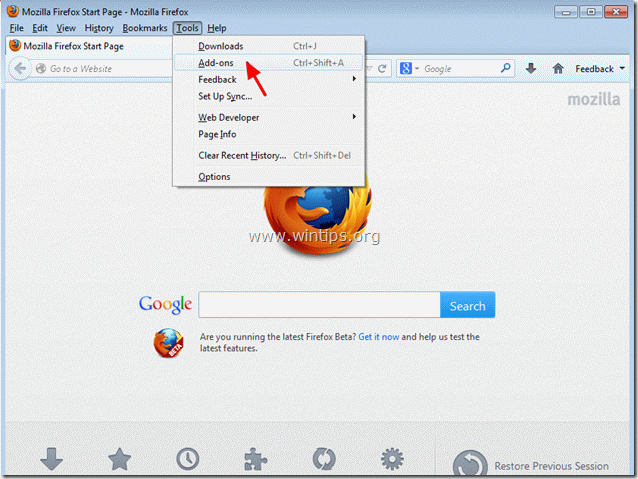
3. Em " Add-ons " manager choose " Extensões "no painel esquerdo.

4. Por dentro". Extensões " imprensa " Remover". para remover " Desconto Buddy 0.91.16 "...de Firefox.
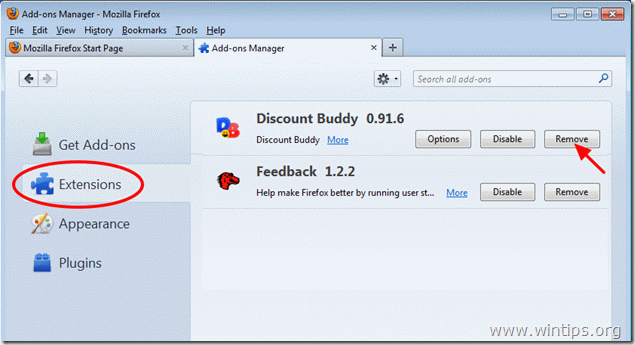
6. Feche todas as janelas do Firefox e prossiga para o próximo passo.
Passo 3. Limpe o seu computador de outras ameaças maliciosas.
Descarregar e instalar o MalwareBytes Antimalware para limpar todas as ameaças maliciosas que permanecem no seu computador.*
*Se você não souber como instalar e usar " MalwareBytes Anti-Malware "...leia estas instruções.
1. Execute o MalwareBytes Antimalware e faça uma verificação rápida:
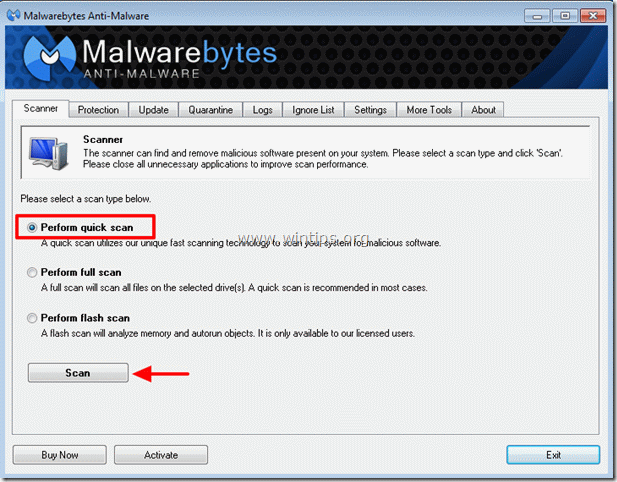
2. Quando a digitalização estiver concluída, pressione a tecla " Mostrar resultados "para ver e remover as ameaças maliciosas.
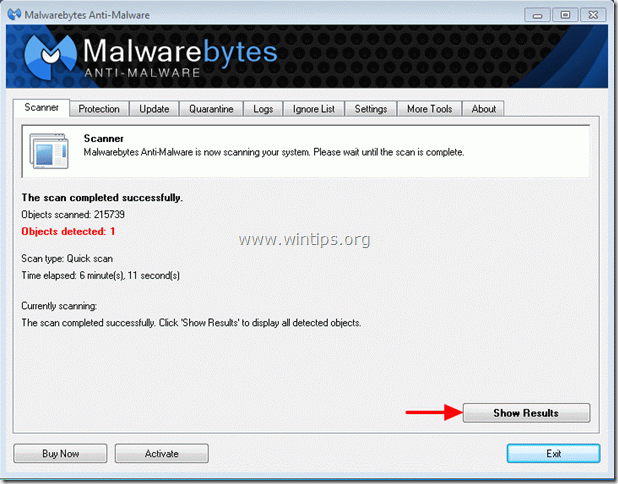
3c. Na janela "Mostrar Resultados", clique em cheque - usando o botão esquerdo do seu mouse... todos os objectos infectados e depois escolha o " Remover Seleccionada " e deixar o programa remover as ameaças selecionadas.
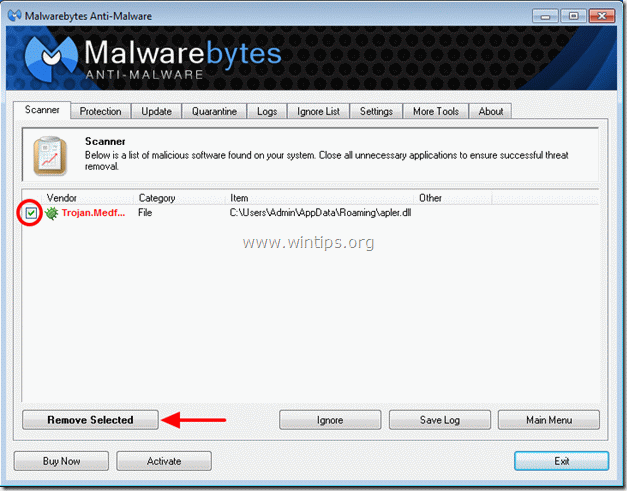
3d. Quando o processo de remoção dos objetos infectados estiver concluído, " Reinicie o seu sistema para remover todas as ameaças activas adequadamente.
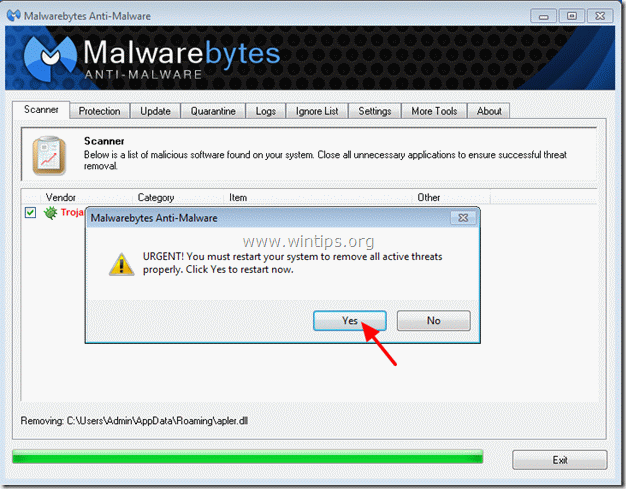
4. importante: Para garantir que o seu computador está limpo e seguro, realizar uma verificação completa usando Malwarebytes Anti-Malware, no "Modo Seguro" do Windows .*
*Para entrar no modo de segurança do Windows, pressione o botão " F8 " enquanto seu computador está inicializando, antes do aparecimento do logotipo do Windows. Quando o " Menu de Opções Avançadas do Windows " aparece no seu ecrã, use as teclas de setas do seu teclado para se mover para a Modo Seguro opção e depois pressione "ENTRAR ".
Passo 4. limpar arquivos e entradas indesejadas.
Uso " CCleaner " e proceder para limpo seu sistema a partir de temporário arquivos de internet e entradas de registo inválidas.*
* Se você não sabe como instalar e usar o "CCleaner", leia estas instruções .
Passo 5. Reinicie seu computador para que as alterações tenham efeito e realize uma verificação completa com seu programa antivírus.

Andy Davis
O blog de um administrador de sistema sobre o Windows





